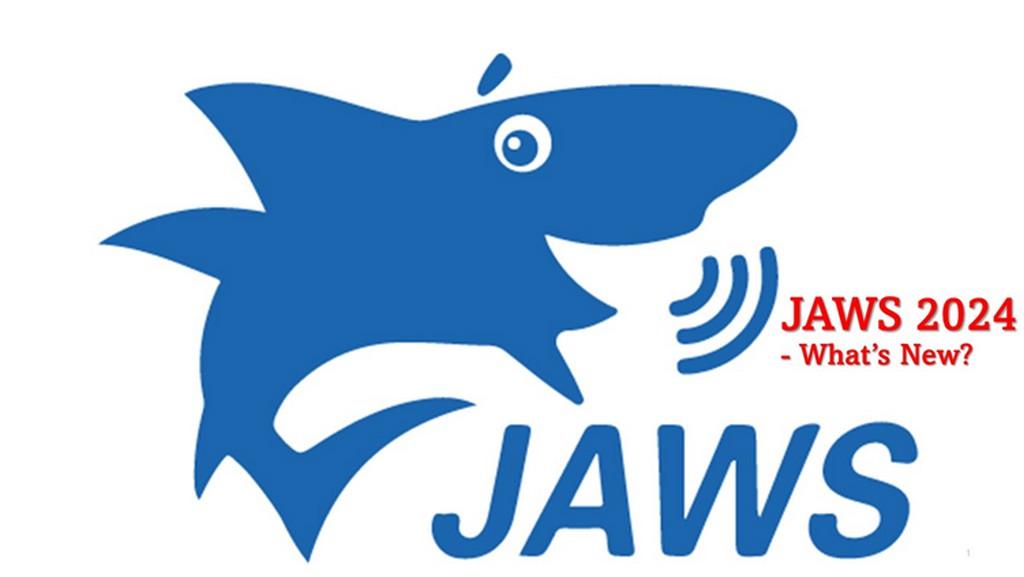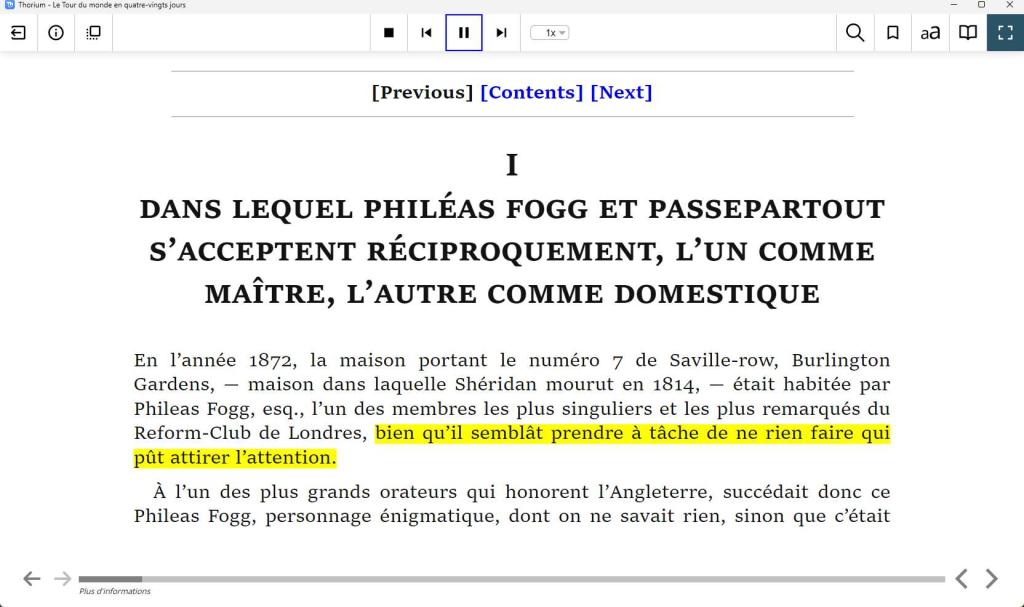L'essentiel
Ancien site
- Date de publication :
- Mots-clés :
- Version actuelle : 2.2
- Prix TTC : 89,99 €
- Fabricant : KNFB Reader
- Description : KNFBReader est une application de reconnaissance de caractères qui permet grâce à l'appareil photo de l'iPhone ou de l’iPad Air la prise de vue et la restitution vocale d’un document imprimé. Il est uniquement compatible avec les périphériques Apple fonctionnant sous le système d’exploitation iOS version 7 et supérieur. Cette application a été développée conjointement par la National Federation of the Blind, la société Sensotec et la Fondation Kurzweil. La version 2 de KNFB Reader apporte une fonction de numérisation d’un document sur support fixe pratique pour lire un document multi pages.
Présentation
KnfbReader est une application de reconnaissance de caractères qui permet, grâce à l'appareil photo d’un iPhone, d’un iPad Air ou d’un iPod Touch, la prise de vue et la restitution vocale d’un document imprimé. Il est uniquement compatible avec les périphériques Apple fonctionnant sous le système d’exploitation iOS version 7 et supérieures.
Cette application a été développée conjointement par la National Federation of the Blind, la société Sensotec et la Fondation Kurzweil.
KnfbReader offre à l’utilisateur malvoyant ou aveugle une plus grande autonomie dans ses besoins ponctuels de prise de connaissance du contenu textuel de nombreux documents imprimés tels que des courriers, des pages de livre, une note, un prospectus, une pochette de CD … mais aussi des documents images de type PDF ou JPEG.
Vue d’ensemble et utilisation de KnfbReader
En pratique, l’utilisation de KnfbReader est relativement simple : une fois le programme ouvert depuis la page des applications de l’iPhone, la synthèse vocale de VoiceOver, Thomas de Nuance, sonorise la totalité des commandes, menus et textes affichés à l’écran.
Le processus de capture et de lecture d’un texte imprimé se déroule en plusieurs étapes :
- Prise de vue du document par la caméra du téléphone
- Reconnaissance du texte
- Affichage à l’écran et lecture automatique
La prise de vue en l’absence d’un support fixe est certainement la partie la plus délicate pour un utilisateur non expérimenté. Afin d’obtenir le meilleur résultat possible, elle nécessite le respect de plusieurs critères :
- Une distance optimale entre l’objectif de la caméra et le texte : environ 35 cm pour une page de format A4, soit la distance d’un avant-bras
- Une bonne orientation de la caméra par rapport à l’alignement des lignes de texte du document, ces dernières ne devant pas être trop de biais sur la photo
KnfbReader dispose d’une fonction nommée « rapport de champs de vision » qui effectue une première prise de vue uniquement dans le but d’aider l’utilisateur au positionnement de la caméra, et un détecteur d’inclinaison qui indique l’horizontalité du smartphone par des vibrations.
Après quelques secondes d’analyse, la synthèse vocale renvoie plusieurs informations et conseils :
- Détection de l’alignement : donne le nombre de bords de page visibles sur la prise de vue (l’idéal étant que les quatre bords de la page soient détectés)
- Tournez à X° dans le sens – ou dans le sens inverse – des aiguilles d’une montre : indique dans quel sens il est conseillé de déplacer le téléphone
Une fois la position de la caméra calibrée et un éventuel deuxième contrôle à l’aide du bouton « rapport de champs de vision », l’appui sur le bouton « prendre une photo » permet d’enchaîner une nouvelle prise de vue, le début de la reconnaissance, l’affichage du texte et sa lecture par la synthèse vocale.
Numérisation à l’aide d’un support fixe
Si on dispose d’un support fixe de type Scanbox, il est possible de numériser plus facilement des documents sans se soucier du maintien de l’iPhone au-dessus du document.
La Scanbox est une boîte ouverte sur un des côtés pour y placer un document ou un livre. Sur le dessus est posé l’iPhone avec l’objectif de la caméra en face d’un trou prédécoupé. Le smartphone est ainsi bien positionné pour capturer les pages.
Après avoir activé la numérisation sur support fixe dans KnfbReader, on effectue un double « tap » sur le bouton prendre une photo. Des signaux sonores sont émis tant que des mouvements sont détectés sous la caméra, soit par le fait de tourner les pages d’un livre, soit par le remplacement d’une feuille par une autre. Dès qu’il n’y a plus de mouvement, KnfbReader annonce « texte détecté », signalant que l’on peut prendre une photo.
Grâce au mode lot, il est aisé de numériser un livre, simplement en tournant les pages puis prenant une photo sur chaque nouvelle page. Une fois toutes les pages capturées, et le mode lot désactivé, KnfbReader effectue la reconnaissance et commence la lecture.
Il est possible d’enregistrer le texte dans un document ou d’y ajouter d’autres pages.
Si on dispose d’un compte DropBox paramétré sur l’iPhone, les documents sont sauvegardés et synchronisés automatiquement et peuvent être ouverts sur un autre périphérique comme un ordinateur.
Description
KnfbReader dispose de deux fenêtres : la fenêtre principale pour la prise de vue et la fenêtre de lecture.
La fenêtre principale de prise de vue dispose de trois zones comprenant chacune des boutons :
- Dans la partie supérieure : les boutons pour l’explorateur de fichiers, les paramètres, le flash de l’appareil photo et le réglage de l'inclinaison
- Au centre : deux boutons, à gauche « prendre une photo » et à droite « rapport de champs de vision »
Dans la partie inférieure se trouvent cinq boutons :
- Le bouton pour ajouter une image provenant de la galerie de l’appareil photo
- Le bouton « mode lot » (désactiver numérise une page à la fois ou activer numérise plusieurs pages à la suite)
- Le Bouton « langue du texte » (13 langues sont proposées)
- Le bouton « type de document » (sélectionne colonnes multiples ou pas de colonne)
- Le bouton « mode photo » (propose le choix entre manuel, automatique ou document sur support fixe comme une Scanbox)
La fenêtre de lecture comprend trois zones :
- Dans la partie supérieure : les boutons pour accéder aux paramètres, ajouter une page au document, reconnaître à nouveau, enregistrer le document
- Au centre : la zone de texte
- Dans la partie inférieure : les boutons de contrôle de la lecture (lecture/pause, vitesse et langue de lecture) et de navigation (par page, par phrase)
La fenêtre paramètres comprend trois onglets :
- L’onglet Général : Flash activé / désactivé / automatique, lecture automatique ou lecture en arrière-plan, permettre le surlignage de mot activé ou désactivé (aide les personnes dyslexiques ou malvoyantes par une mise en évidence du texte synchronisée avec la lecture audio du texte), activation/ désactivation du champ de vision en mode paysage, réglage du volume de la synthèse et confirmer avant d’effacer
- L’onglet Vue : type de police, taille, couleur du fond et couleur du texte, distance entre les lignes, couleur de surbrillance du texte et couleur de surbrillance du fond
- L’onglet Info : version de l’application, ajouter un commentaire et restaurer la documentation
Grâce à VoiceOver, le lecteur d’écran d’Apple intégré au système d’exploitation iOS et un afficheur braille connecté, il est également possible de lire le texte en braille.
L’explorateur de fichiers offre plusieurs fonctions :
- Le partage des documents avec des services de stockage en ligne tels que DropBox ou Google Drive, à condition qu’ils soient installés
- Renommer un document
- Supprimer un document
- Exporter un document vers les formats KNFB, TXT et HTML
- Ouvrir un document image de type PDF ou JPEG pour effectuer une reconnaissance
- Éditer un document pour le consulter ou y ajouter des pages
Fiche technique
Caractéristiques générales
Nom commercial du produit : KnfbReader
Catégorie : reconnaissance optique de caractères / machine à lire pour mobile iOS
Version logiciel : 2.2
Date de sortie : septembre 2015
Fabricant – Editeur : Knfb Reading Technology Inc. (USA)
Francisé par : Sensotec (Belgique)
Prix catalogue TTC : 89,99 €
Importateurs ou Distributeurs : App Store d’Apple
Compatibilités matérielles et logicielles
Matériel :
Matériel compatible : iPhone 6S plus, iPhone 6S, iPhone 6 Plus, iPhone 6, iPhone 5S, iPhone 5C, iPhone 5, iPhone 4S, iPod Touch 5e génération, iPad air 2
Logiciel :
Système d’exploitation : iOS 7, iOS 8, iOS 9
Prise de vue et OCR
OCR intégré : Oui
- Type : Abbyy FineReader
Fonction d’aide vocale au positionnement de la caméra : Oui
Fonction d’aide à l’horizontalité : oui
Aperçu visuel de la page à capturer : oui
Reconnaissance des colonnes : oui
Lecture en continu sans prise en compte des colonnes : oui
Détection automatique de l’orientation du texte : oui
Annulation du traitement OCR en cours : oui
Lecture rapide avant la fin du traitement OCR : oui
Possibilité de retraitement de la page : oui
Reconnaissance langue étrangère : oui
Enrichissement dictionnaire de reconnaissance : non
Reconnaissance du texte en inverse vidéo : non
Reconnaissance d’un fichier de type image : oui
Reconnaissance par lot : oui
Gestion des documents, synthèse et agrandissement
Présence d'un synthétiseur vocal : oui
Nombre de voix française : 1
Types de voix : Nuance Thomas
Autres langues par défaut : oui
Synthèses différentes pour la lecture des menus et du texte : non
Réglage de la synthèse : oui
- Volume : oui
- Débit : oui
- Tonalité : non
Réglage du niveau de ponctuation : non
Distinction majuscule / minuscule : non
Réglage de la verbosité : non
Dictionnaire de prononciation : non
Interruption de la synthèse à la volée : oui
Aide contextuelle : oui
Message sonore indiquant l’ouverture et la fermeture de la caméra : oui
Indications sonores pendant le traitement OCR : non
Indications vocales pendant le traitement OCR : non
Message de fin de traitement OCR : oui
Annonce de l’orientation de la page : non
Agrandissement : oui
- Menu : non
- Texte : oui
Mise en évidence de l’élément en cours de lecture : oui
Orientation automatique de l’écran : oui
Explorateur de fichiers : oui
Format d’exportation : TXT, RTF, HTML
Type de partage : Airdrop, E-mail, Message, Dropbox et Google drive
Suppression d’un document : oui
Renommer un document : oui
Navigation dans le document : oui
- Par caractère : oui
- Par mot : oui
- Par ligne : oui
- Par phrase : oui
- Par page : oui
Accès direct à un numéro de page : oui
Épellation par caractère : oui
Épellation en alphabet international (alpha, bravo, charly…) : non
Répétition du dernier message / élément de lecture : non
Retour au début du document : oui
Retour à la fin du document : oui
Annonce des attributs et mises en page : non
Annonce présence de graphiques ou images : non
Prise en compte de la structure du document : oui (format
ropriétaire uniquement)
Mode édition des documents : non
Recherche de texte : non
Poser des marques/repères : non
Ouverture du dernier document lu au lancement du programme : non
Sauvegarde des documents numérisés : oui
- Format : KNFB (propriétaire), TXT, HTML
- Format image : Oui
Choix du nom du document à enregistrer : oui
Mémorisation de la dernière position de lecture : non
Insertion d’une page au milieu d’un document : non
Inversion entre deux pages : non
Insertion d’un document dans un autre document : non
Transfert des textes reconnus vers PC ou autre : oui
synchronisation iTunes)
Partage de fichiers : oui (DropBox, Google Drive, Mail)
Documentation
Manuel d’utilisation imprimé : non
Manuel d’utilisation en Braille : non
Manuel d'utilisation en gros caractères : non
Manuel d'utilisation électronique : oui
Manuel d'utilisation audio : non
Remarques
KnfbReader possède certaines limites : les documents manuscrits, les textes affichés sur un écran ou ceux de trop grande taille par exemple, ne pourront pas être reconnus correctement. Il en va de même pour les textes imprimés sur une surface non plane, tel un cylindre, qui altérera ou empêchera la mise au point automatique de la caméra.
Points forts
- Simplicité d’utilisation
- Bonne reconnaissance sur un grand nombre de documents imprimés
- La fonction « rapport de champs de vision » aide l’utilisateur non-voyant à positionner correctement la caméra du smartphone par rapport au texte
- Aide au maintien du smartphone grâce aux indications par vibrations de l’horizontalité
- La lecture du document débute très rapidement après la prise de vue avant même la fin du traitement complet du fichier image
- Reconnaissance par lot : pratique pour des documents de plusieurs pages
- Reconnaissance de documents en colonnes multiples tels ceux des magazines ou journaux
Points faibles
- L’utilisation de KnfbReader nécessite la maîtrise des interfaces tactiles
- Seules les périphériques Apple tels que iPhones, iPod Touch et iPad sont compatibles
- Les options de navigation dans les pages et les documents sont insuffisantes
Nos conclusions
Un des intérêts de KnfbReader est d’être toujours disponible, puisque cette application est installée sur l’iPhone, appareil que l’on a quasiment toujours sur soi. L’application est également compatible avec un iPad air ou un iPod Touch de 5e génération.
Très bien conçue, les fonctions d’aide au positionnement de la caméra et de l’horizontalité de l’iPhone, permettent de prendre connaissance de documents sur le vif et offrent ainsi une réelle autonomie. La capture du document peut cependant nécessiter un petit entraînement chez certaines personnes, même si ce souci pourra être comblé grâce à la nouvelle fonction de numérisation sur support fixe (nécessitte l’acquisition d’une Scanbox), et permettra de numériser des pages par lot.
Il convient aussi d’attirer l’attention des acquéreurs potentiels de cette application sur le fait que l’ergonomie tactile des iPhones ou iPod Touch peut en dérouter certains.
Pour l’archivage de documents et une navigation optimale dans les pages numérisées, KnfbReader ne peut rivaliser avec un logiciel de reconnaissance de caractères sur ordinateur. Précisons que certaines limitations fixées par Apple empêche le transfert d’un document reconnu vers un ordinateur par un simple copier/coller mais que les fonctions de partages sur Dropbox ou Google Drive, ou l’envoi par E-mail ou par message, permettent de récupérer les documents. Il est également possible d’ouvrir les documents directement dans une application IOS comme le traitement de texte Pages.